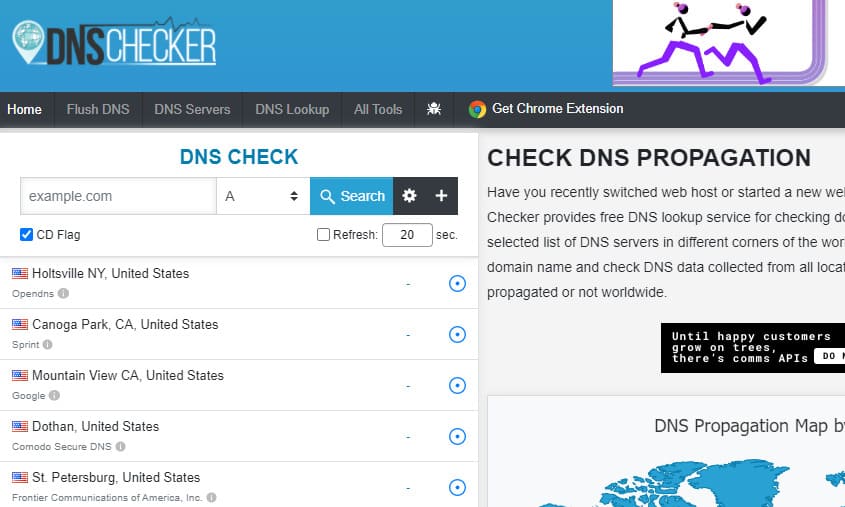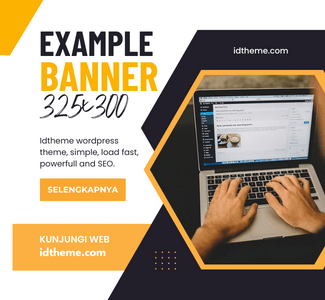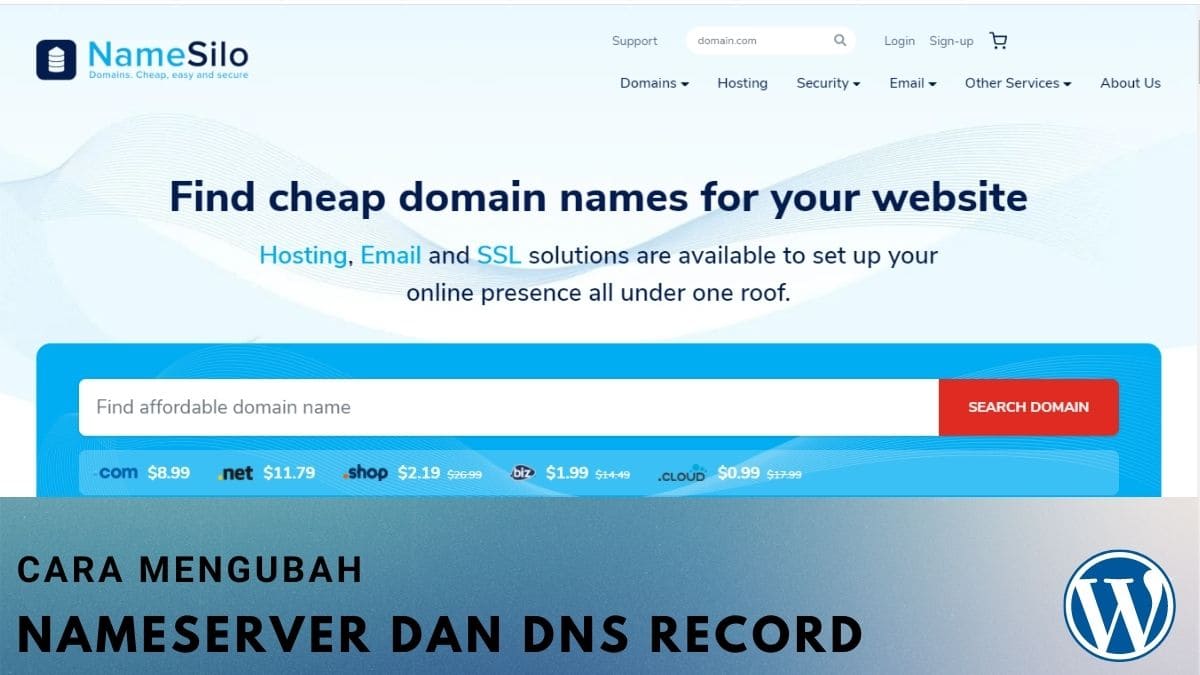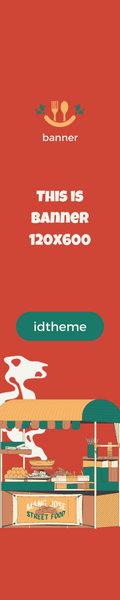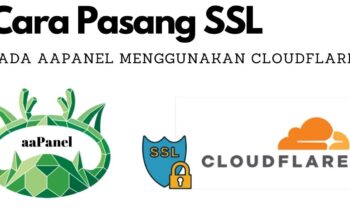NameSilo adalah salah satu penyedia layanan nama domain dan hosting yang cukup terkenal, salah satunya yaitu dengan harganya yang cukup murah. Domain yang ditawarkan pun beragam mulai dari com, net dan yang lain-lain.
Ketika kamu membeli domain di Namesilo, tentunya kamu harus mengarahkan (pointing) ke hosting kamu. Nah, pada artikel kali ini mimin akan memberikan tutorial kepada kamu untuk mengubah Name Server dan data DNS Record di halaman manajemen Namesilo ini. Yuk silahkan ikuti langkah-langkahnya berikut ini.
Pertama, yang harus kamu lakukan adalah mengakses administrator domain DNS di link login Namesilo.
Di sini kamu harus memasukkan informasi login untuk mengakses halaman admin.
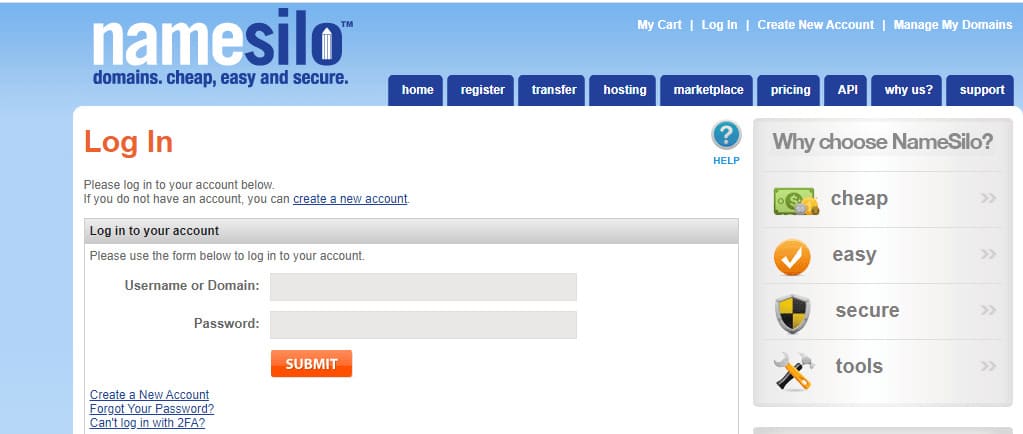
Setelah itu kamu memilih domain manager untuk masuk ke direktori selanjutnya agar bisa mengelola semua domain.
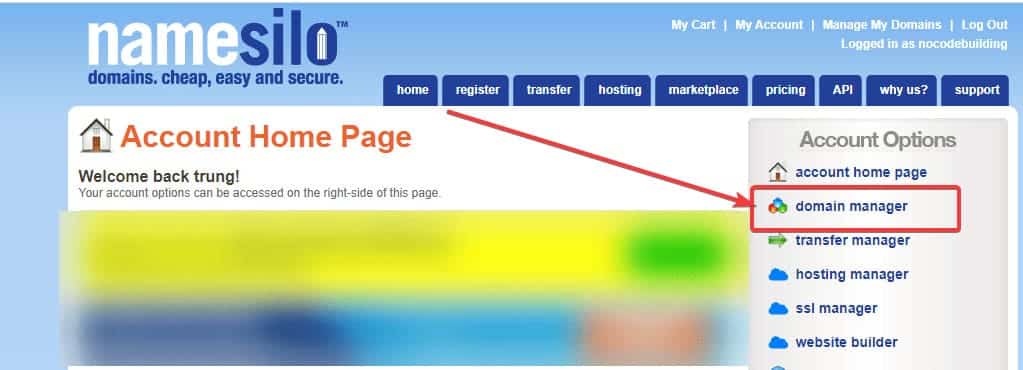
Semua domain yang kamu beli di NameSilo akan dicantumkan di sini. Kamu hanya perlu mengedit domain mana yang kamu klik pada domain itu dan menjalankan langkah selanjutnya sebagai berikut.
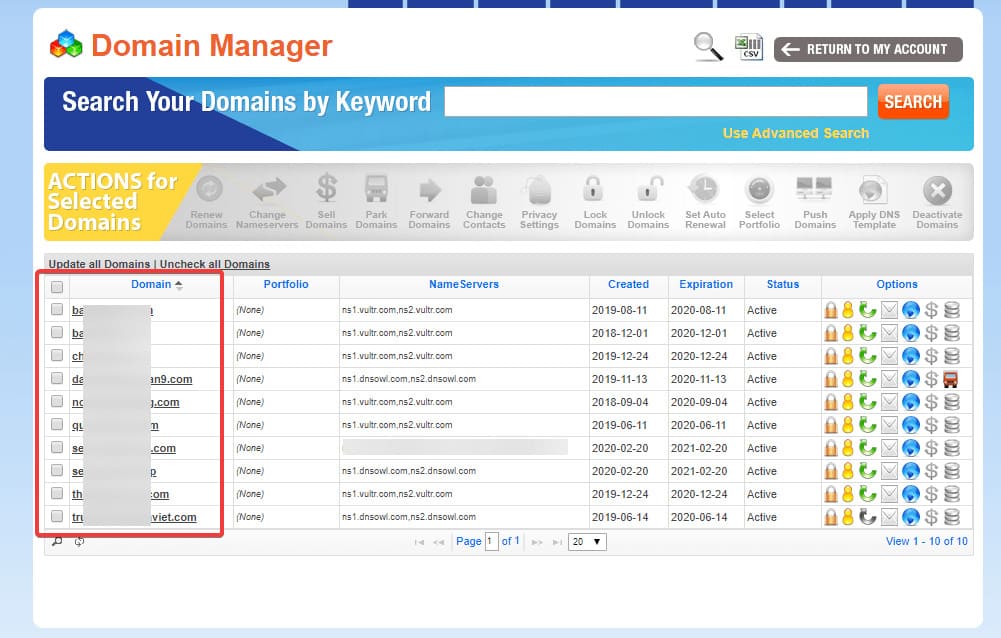
Mengubah Nameserver
Setelah memilih domain yang diubah, kamu melihat tempat yang kamu lingkari dengan warna merah dan kamu akan melihat Name Server, klik Change untuk mengubah NameServer yang perlu kamu ubah.
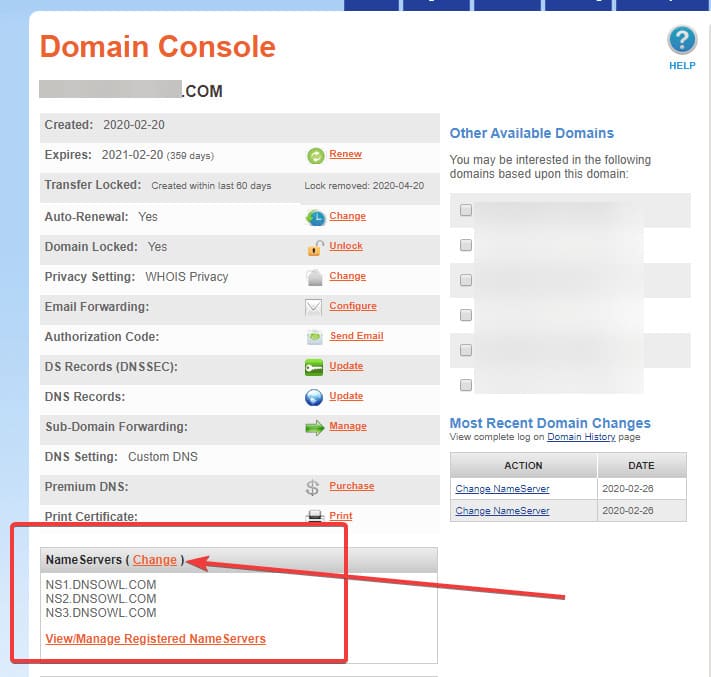
Disini kamu bisa memasukkan NameServer yang sudah kamu tentukan, lalu klik Submit sampai selesai, dan tunggu beberapa menit untuk proses update.
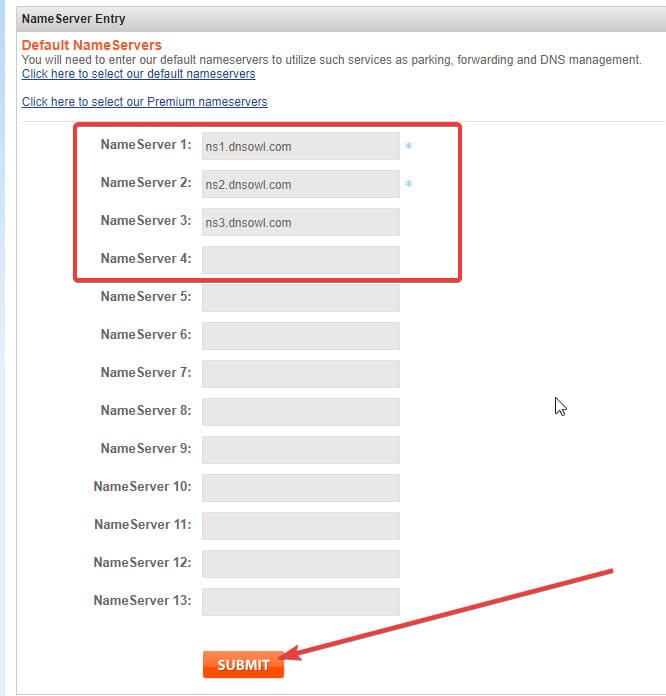
Mengubah data DNS Record
Untuk mengedit record, klik Update on DNS Records.
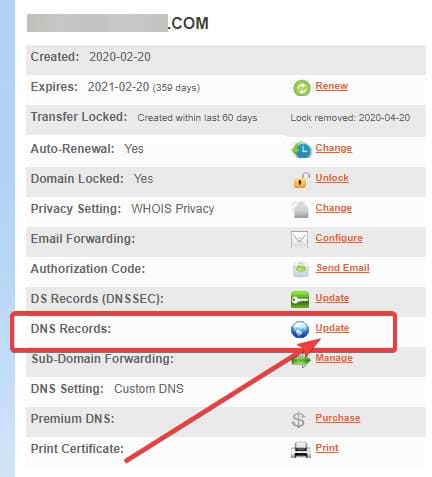
Pada tampilan gambar di bawah ini kamu dapat Mengedit atau Menghapus data record yang tidak perlu.
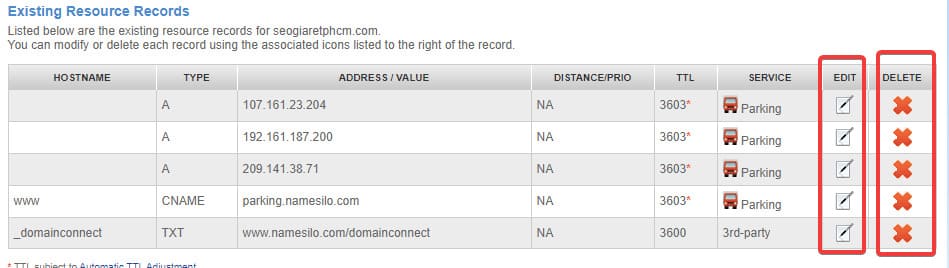
Pada gambar ini sepenuhnya mendukung Record seperti A, AAAA, CNAME, MX, TXT, SPF, SRV, CAA.
Kamu perlu menambahkan Record apapun, klik Record itu dan masukkan Nilai yang sesuai lalu klik Kirim untuk menyelesaikan. Pembaruan tentunya akan memakan waktu dan kamu dapat memeriksanya di Dnschecker nanti untuk memastikan bahwa propagasi telah selesai.